更改文件类型修改教程
1、首先我们按下win+E 或者 直接打开任何一个文件夹,点击【文件】-【更改文件夹和搜索选项】;
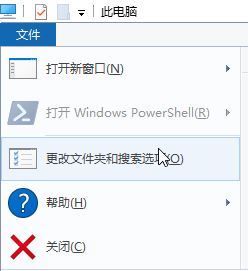
2、在上方切换到【查看】选卡,然后在下面找到【隐藏已知文件类型的扩展名】,将他前面的对勾去掉,然后点击【确定】保存设置即可。
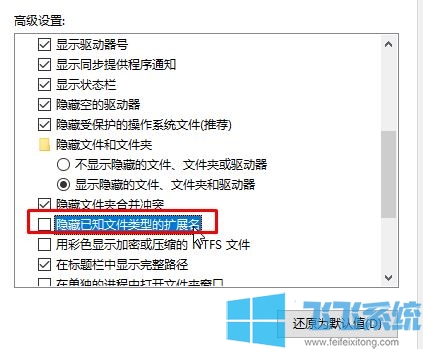
3、设置完成后就可以看到文件的扩展名了,如:记事本的是“txt”,这样想要改变文件类型就可以直接改变,改完文件扩展名之后记得再次将扩展名隐藏起来,步骤和上面相同,最后只要把“隐藏已知文件类型的扩展名”前面的勾号勾选上就可以了。
以上便是深度系统小编给大家分享介绍的更改文件类型修改教程!
分享到: